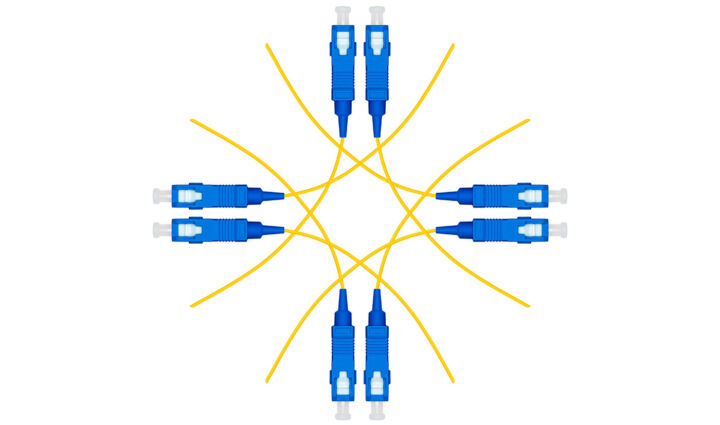- Tens dúvidas sobre a configuração, definições e funcionalidades de um router ASUS ou não consegues aceder à página de administração?
- Estás no sítio certo. Vamos tentar responder às tuas perguntas neste artigo de FAQ sobre o router ASUS.
- Tens um router ASUS ou pretendes comprar um e não tens a certeza se é uma boa ideia? Estamos aqui para te ajudar.
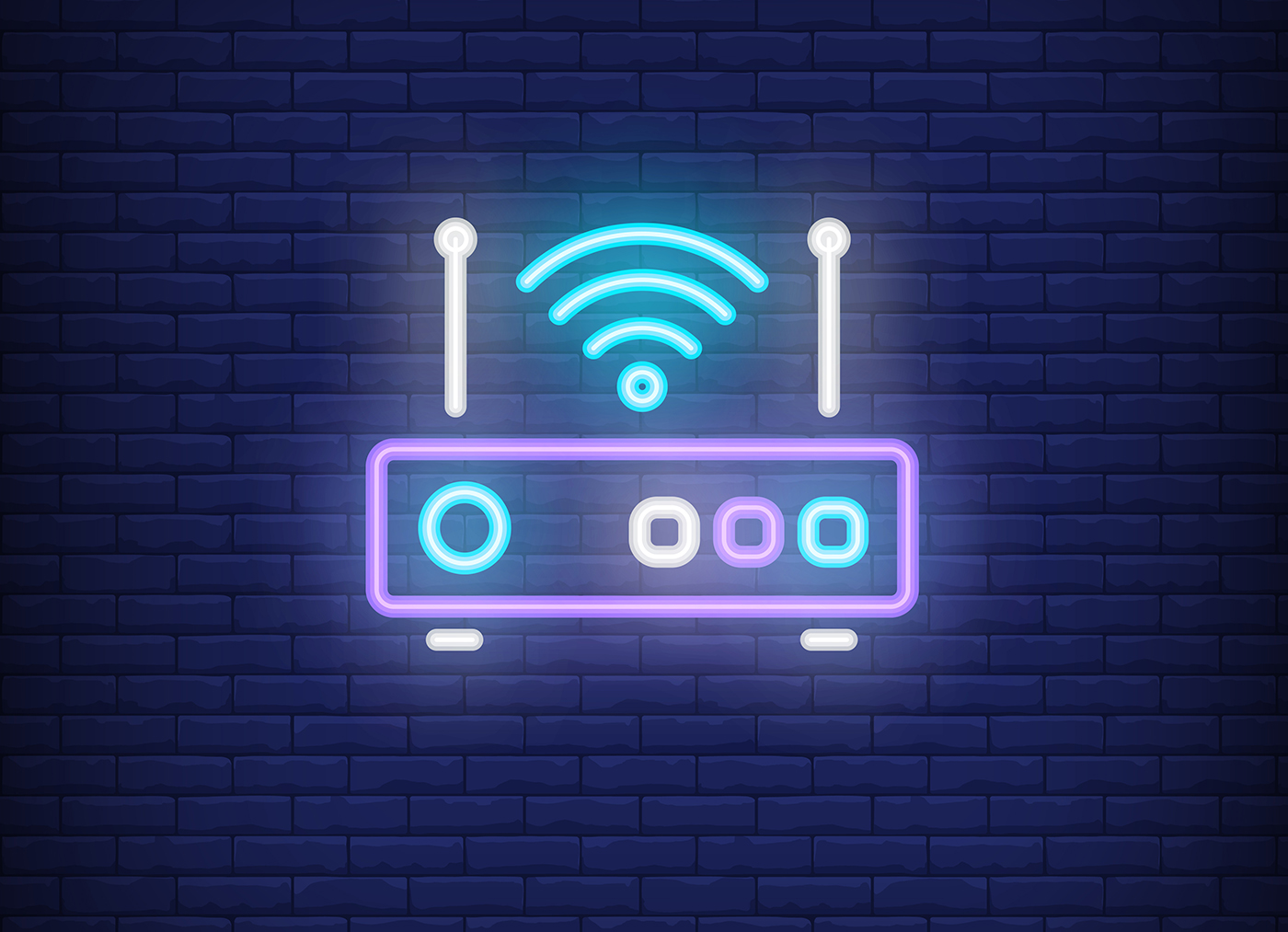
Os meus últimos quatro modelos de routers são da ASUS. Já tive routers Linksys e Belkin no passado, mas ultimamente estou a inclinar-me para a ASUS. Atinge os equilíbrio perfeito entre desempenho, suporte, preço, funcionalidades e facilidade de utilização.
É por isso que decidi escrever este artigo, no qual tento abordar a As perguntas mais comuns que as pessoas têm sobre os routers ASUS. No entanto, não esperes um artigo aprofundado, pois tentarei responder da forma mais sucinta possível, ao mesmo tempo que coloco ligações a artigos que abordam melhor o tema, caso queiras saber mais e não apenas resolver rapidamente o teu problema.
ÍNDICE
- Como encontrar o endereço IP do router ASUS
- Onde podes descarregar o firmware do router ASUS?
- Como atualizar um router ASUS?
- Porque é que router.asus.com não está a funcionar?
- O que é o Smart Connect num router ASUS?
- Como fazer a reposição de fábrica de um router ASUS?
- Onde posso encontrar os registos do router ASUS?
- Quanto tempo duram os routers ASUS?
- Os routers da ASUS são bons?
- Os routers da ASUS são seguros?
- Quais são as melhores características do router ASUS?
Como encontrar o endereço IP do router ASUS
Cada router tem dois endereços IP, um IP interno e um IP externoTambém conhecido como IP público. O IP interno é utilizado pelos teus dispositivos de rede para se ligarem ao router, enquanto o IP externo é utilizado pelo router para comunicar com dispositivos do exterior. Internet.
Encontra o IP interno do router com a prompt de comando
1. Liga-te ao router por cabo ou por WiFi.
2. Abre a linha de comandos, escrevendo cmd diretamente no menu Iniciar.
2. Escreve o seguinte comando e prime Enter para o executar:
ipconfig4. Procura a ligação ativa, a única que tem um Gateway predefinido IP. Esse é o IP interno do router.
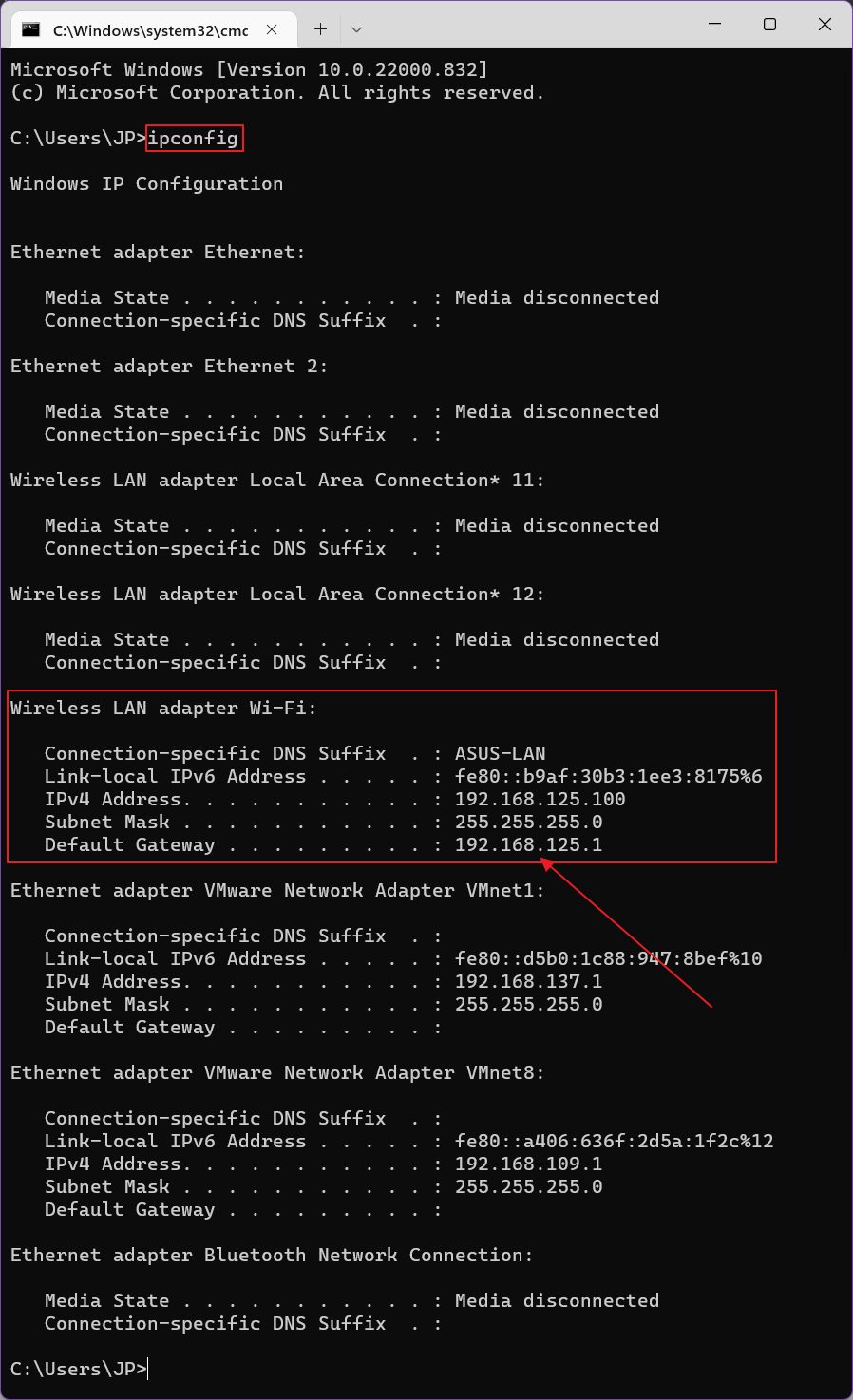
Encontra o IP externo do router
Método 1: Abre um browser, vai a Google.com e escreve o meu ip. Verás a resposta imediatamente.
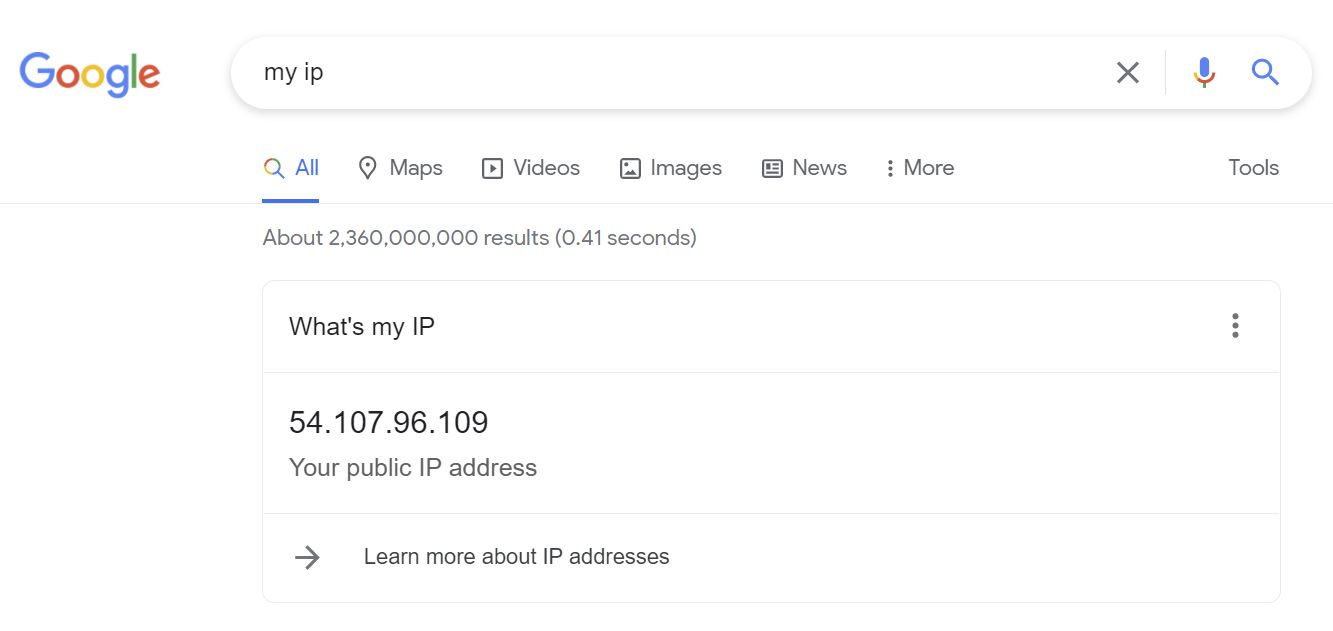
Método 2: Acede ao teu router ASUS e, no primeiro ecrã, na parte superior da página, verás IP DA WAN. Esse é o IP externo.
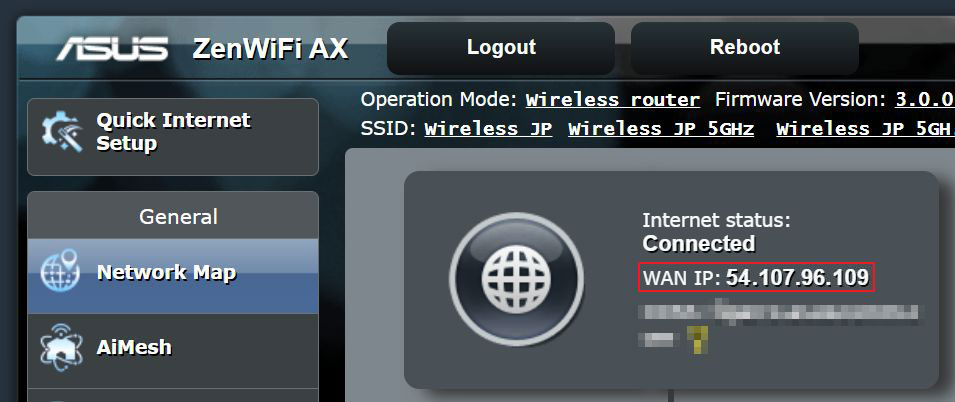
Primeiro, certifica-te de que estás ligado ao router, com ou sem fios. Abre uma janela do browser e introduz o seguinte endereço: router.asus.com. Também podes introduzir o endereço IP interno diretamente na barra de endereços do teu browser para abrir a interface de administração.
Se ainda estiveres a utilizar as credenciais predefinidas, todos os routers ASUS mais recentes estão a utilizar administrador como nome de utilizador e administrador como palavra-passe. Deves alterar estas credenciais imediatamente para proteger o teu router.
Encontra uma lista actualizada dos routers ASUS que suportam a tecnologia AiMesh aqui. Uma vez que se trata de uma nova tecnologia, apenas alguns dos modelos AC e AX da ASUS suportam AiMesh neste momento, mas é provável que a lista aumente no futuro.
Onde podes descarregar o firmware do router ASUS?
Se quiseres fazer uma atualização manual do router, não há razão para não usares a interface de administração do router ASUS ou a aplicação móvel ASUS Router para transferires e actualizares o firmware do teu dispositivo em segurança.
Se, por qualquer motivo, quiseres fazer uma transferência manual, vai à página Site do Centro de Transferências da ASUS.
Podes pesquisar pelo nome do teu produto ou utilizar o formulário abaixo para identificar o teu dispositivo por tipo, série e modelo.
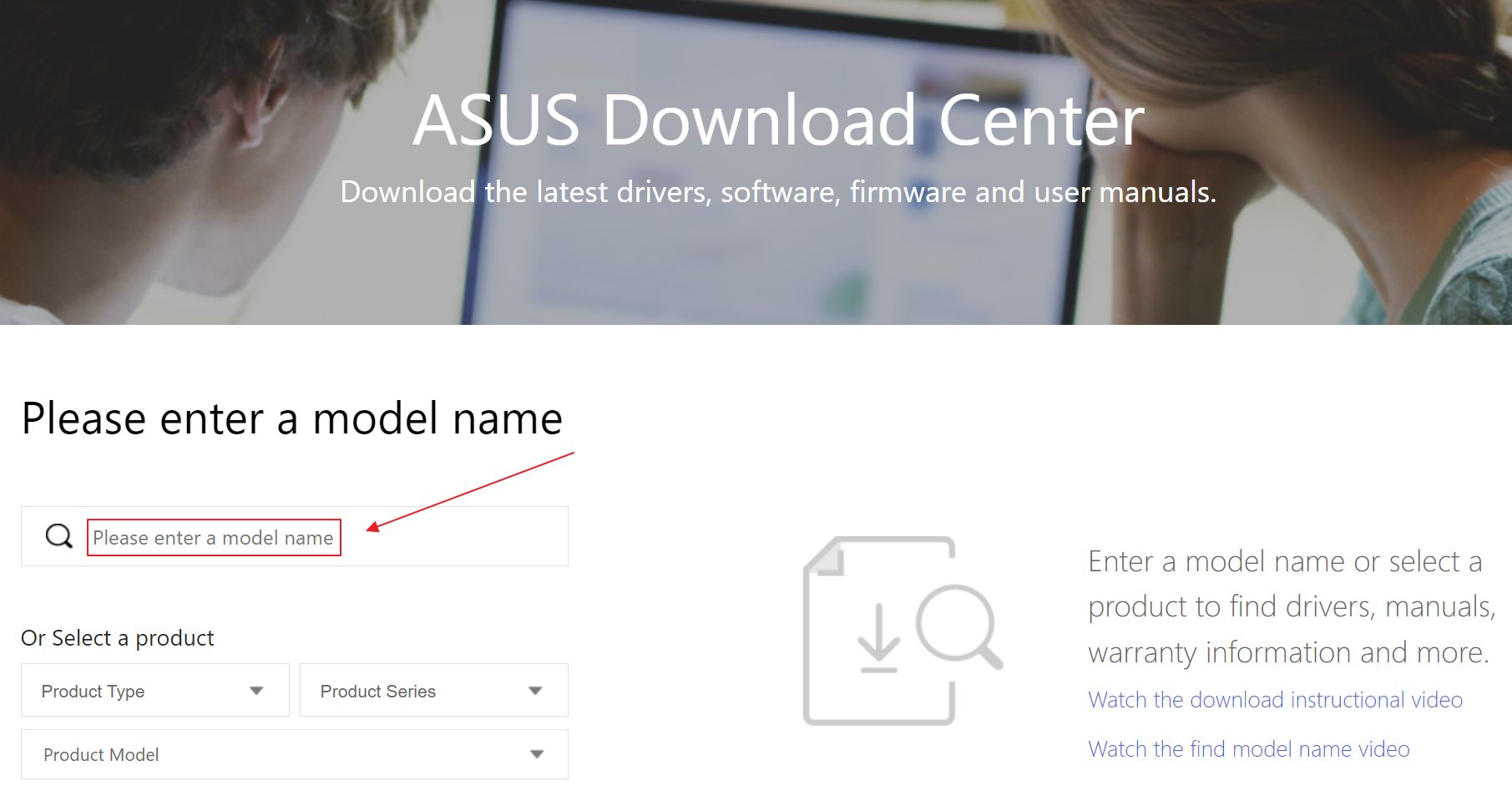
Quando chegares à página de apoio ao produto, procura Condutor e utilitário secção, depois passa para BIOS E FIRMWARE. Descarrega a versão mais recente. É possível que vejas uma versão Beta, mas sugiro vivamente que utilizes apenas versões de firmware estáveis para qualquer produto, não apenas para os routers sem fios da ASUS.
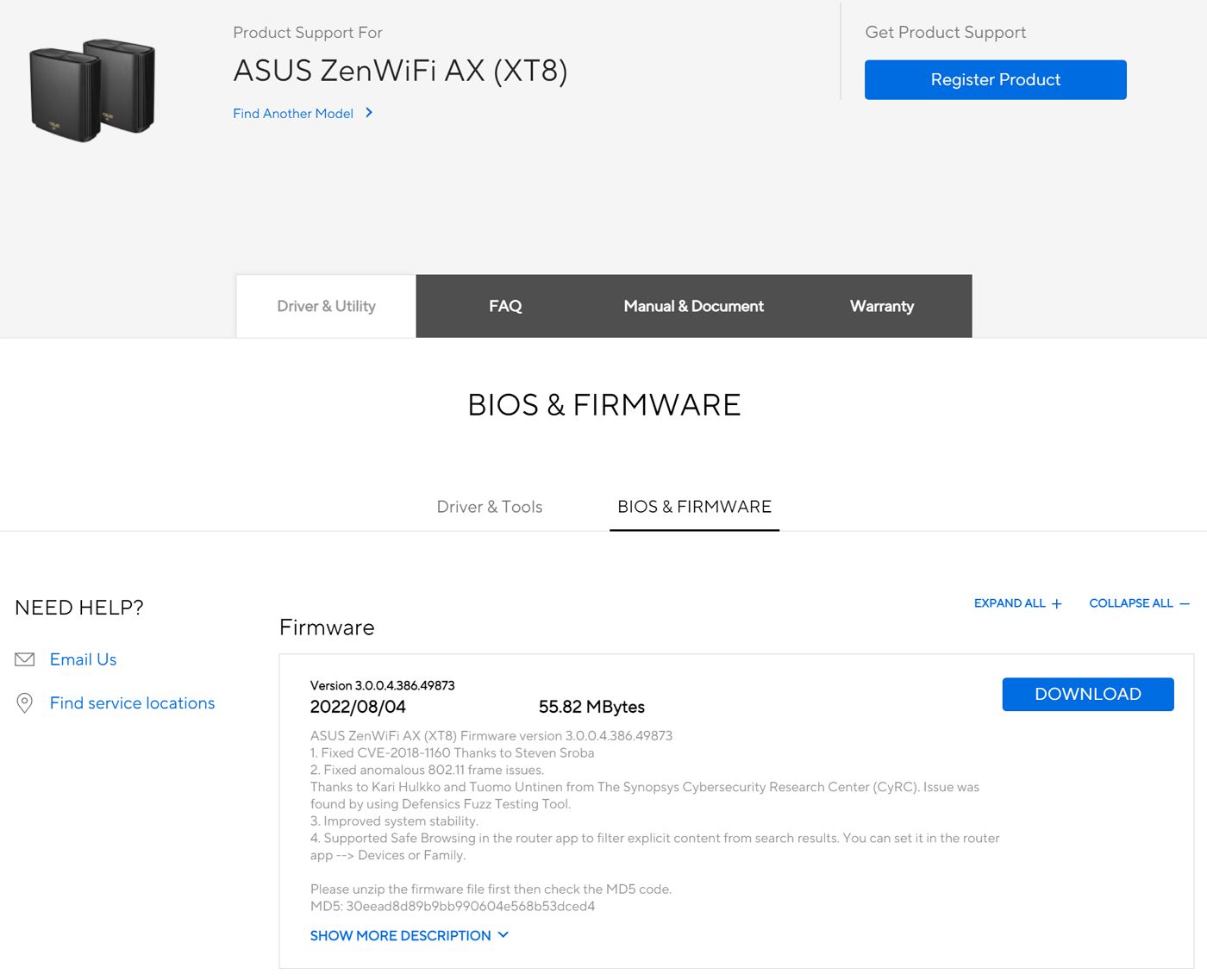
Como atualizar um router ASUS?
Existem três métodos para atualizar o teu router sem fios, dois automáticos e um manual. Todos eles são descritos em pormenor em este guia. Apresentamos-te a versão resumida dos métodos automáticos e mais seguros:
Método 1: Liga o teu PC ao teu router, inicia sessão no teu router ASUS e depois vai a Administração > Atualização de firmwaree clica no botão Verifica botão. Espera alguns segundos e se vires um novo botão, Atualização de firmwareclica nele para efetuar a atualização. Deverá demorar alguns minutos até o router se atualizar e reiniciar.
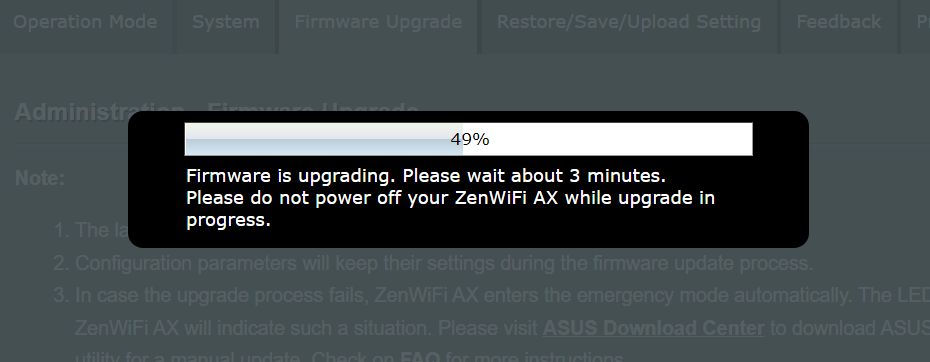
Método 2: Com o teu telefone ligado ao router ASUS, abre a aplicação móvel ASUS Router. Vai a Definições > Atualização de firmwaree, em seguida, clica no botão Verifica a versão do firmware liga. Se existir uma nova versão, aparecerá um novo botão. Clica nele e aguarda alguns minutos até que a atualização seja aplicada e o router reinicie.
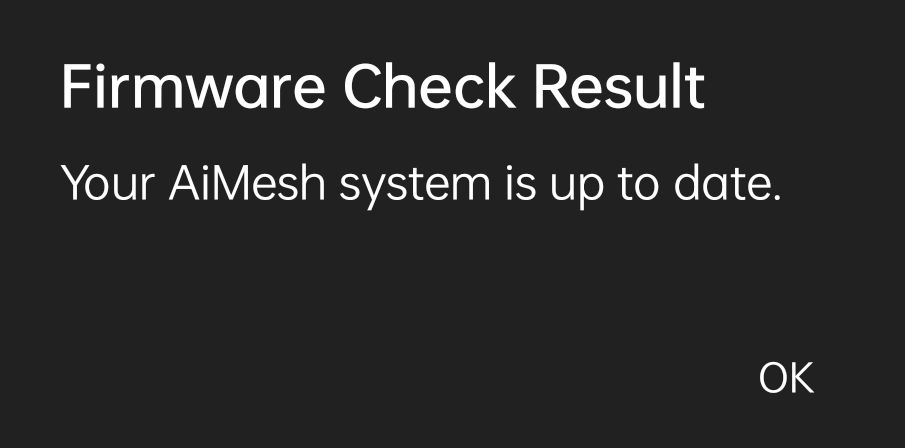
Porque é que router.asus.com não está a funcionar?
Só há uma razão para isto estar a acontecer: o teu computador não está ligado ao router ASUS Utiliza redes sem fios ou através de um cabo Ethernet. Router.asus.com é um endereço que só funciona a partir do interior da rede local criada pelo router.
Além disso, certifica-te de que o router está ligado, está bem?
O que é o Smart Connect num router ASUS?
O ASUS Smart Connect é a capacidade de alguns routers sem fios da ASUS para combina todas as redes sem fios num único SSID. Ao ativar a Ligação inteligente, não verás SSIDs diferentes para as bandas de 2,4 GHz, 5 GHz e 6 GHz, mas sim uma única rede. O router muda automaticamente os dispositivos ligados para a banda com melhor desempenho (intensidade do sinal e velocidade).
A opção Smart Connect encontra-se na Sem fios > Geral página de administração. Mais informações sobre esta funcionalidade podes ser encontrado aqui.
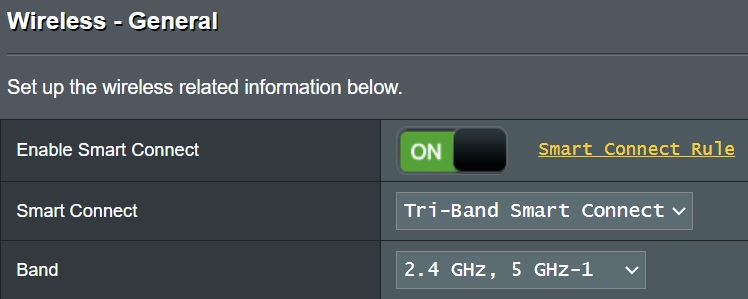
Como fazer a reposição de fábrica de um router ASUS?
Isto é útil se não te lembrares das tuas credenciais de administrador ou se quiseres ver se uma reposição de fábrica seguida de uma nova configuração resolve os problemas, como aconteceu no meu caso.
Método 1: Se conseguires ligar-te à tua interface de administração, lê Administração > Restaurar/Guardar/Carregar definição e clica no botão Restaurar junto ao botão Predefinição de fábrica. Isto demorará alguns minutos e requererá que configures o router ASUS novamente.
Método 2(1) Desliga completamente o router, (2) Pressiona e mantém pressionado o botão WPS (ou o pequeno orifício de Reset, que pressionas com um objeto afiado), continua a pressionar e (3) liga o router ASUS. Quando as luzes LED começarem a piscar, podes (4) soltar o botão WPS. As luzes param temporariamente, o router reinicia e as luzes acendem-se uma a uma.
Lê também: como corrigir erros de administração do router ASUS
Onde posso encontrar os registos do router ASUS?
Os registos do sistema de um ASUS Router podem ser encontrados no administrador Web, na secção Secção Registo do sistema. Aqui encontra vários separadores para diferentes secções, tais como o registo geral, o registo sem fios, os alugueres DHCP, o registo IPv6 (se ativado), a tabela de encaminhamento, o reencaminhamento de portas e as ligações.
Existe ainda a opção de ligar e enviar os registos do router ASUS diretamente para um servidor de registos remoto.
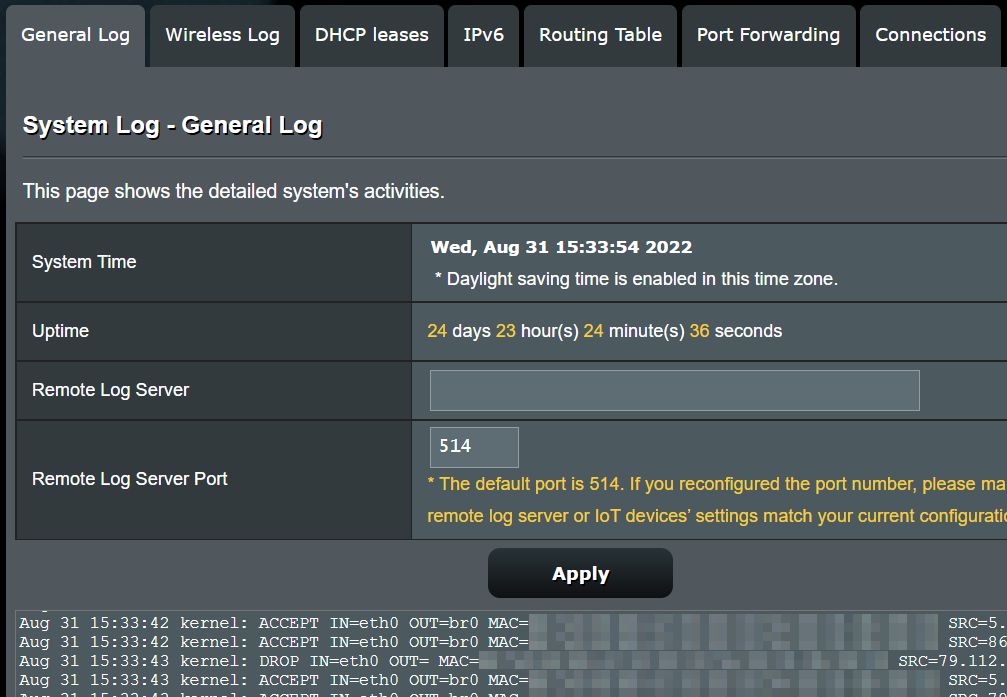
Quanto tempo duram os routers ASUS?
O primeiro router ASUS que tive, um modelo Diamond RT-N56U de 2013, ainda funciona bem, como no primeiro dia em que o utilizei. Dois outros modelos RT-N10 que comprei para a minha família ainda estão a funcionar. O meu ASUS XT8 O sistema de malha de há dois anos continua a funcionar admiravelmente.
Assim, 5 dos meus 5 routers ASUS continuam a funcionar, sem qualquer problema. Pessoalmente, diria que os routers da ASUS são muito fiáveis.
Se queres saber o que significam as luzes e os ícones do router ASUS já te explicámos tudo num outro artigo.
Os routers da ASUS são bons?
Esta é uma questão muito subjectiva. Gosto deles e não vejo qualquer razão para mudar de marca no futuro. Gosto da interface, que é a mesma em todos os modelos, com alguns separadores adicionados ou ausentes, consoante a funcionalidade do modelo.
Os routers da ASUS são rápidos, a ligação é estável, os modelos topo de gama vêm com muitas funcionalidades e os routers da ASUS recebem actualizações durante pelo menos alguns anos. Que mais podes pedir?
Os routers da ASUS são seguros?
Um router sem fios é tão seguro quanto tu o tornares. Normalmente, as violações de segurança acontecem porque as pessoas baixam a guarda, não porque o hardware é mau. Se fores um software pergunta a ti próprio se estás a utilizar a versão mais recente. O mais provável é que não estejas.
Mas, para responder à tua pergunta, um router ASUS mais caro oferece mais funcionalidades que podes ativar e configurar para o tornar um dispositivo mais seguro. Aqui tens o meu guia sobre como proteger o teu router ASUS para uma segurança mais apertada.
Quais são as melhores características do router ASUS?
As minhas características favoritas do router ASUS são:
- AiProtection - um bom painel de controlo para ativar funcionalidades de segurança e verificar os pontos fracos da proteção da rede.
- Bloqueio de sites maliciosos - Os sites que espalham malware ou sites obscuros conhecidos são automaticamente bloqueados se forem encontrados em listas negras específicas que o router está constantemente a verificar.
- Controlos parentais - podes impedir o acesso a sítios Web específicos e programar quotas de tempo de acesso à Internet em dispositivos específicos para os teus filhos.
- Aplicação USB - podes ligar uma unidade externa USB e transformá-la num servidor multimédia DLNA ou num servidor FTP acessível ao teu telefone ou TV, definir uma ligação 3G/4G de cópia de segurança através de um modem sem fios USB, ativar a funcionalidade Time Machine para os teus dispositivos Apple ou ligar a tua impressora e geri-la a partir de um servidor de impressão em rede.
- AiCloud - podes criar a tua própria nuvem privada.
- Alexa e IFTTT - funcionalidade relacionada com a domótica, mas aconselho-te privacidade defende que deves reconsiderar antes de ativar estes dois.
- Servidor VPN - Quando viajas, podes ligar-te diretamente à Internet de forma segura através do teu router ASUS doméstico, que tratará da segurança, tal como fazes em casa. Aqui tens como a configurar.
E aí tens, as respostas curtas às perguntas As perguntas mais frequentes sobre os routers ASUS. Tens outras perguntas que não constam desta lista? Diz-me e eu tentarei ajudar-te.
Queres ver a interface de administração do router ASUS antes de comprares um router? Experimenta isto Simulador GUI.
Queres mais FAQs? Consulta a nossa secção separada de perguntas frequentes.

ASUS AiMesh: O que é, como funciona, routers compatíveis